答案:在vscode中格式化terraform代码需安装Terraform CLI和官方扩展,配置formatOnSave并确保路径正确,可结合pre-commit钩子自动化格式化,提升代码可读性、协作效率与项目专业度。
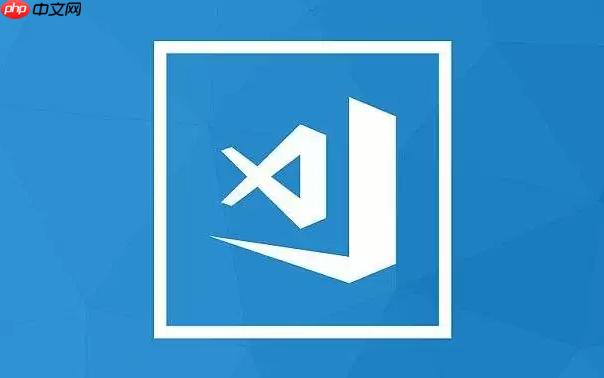
在VSCode中格式化Terraform代码,最直接的方法就是利用官方或社区提供的Terraform扩展,它会集成
terraform-fmt
工具。确保你的系统路径中已经安装了Terraform CLI,扩展就能自动调用
terraform-fmt
来保持代码风格一致,让你的HCL代码整洁规范。
要让VSCode帮你格式化Terraform代码,需要几个关键步骤。这不仅仅是装个插件那么简单,背后还有一些环境配置的考量。
- 安装Terraform CLI: 这是基础。
terraform-fmt
是Terraform CLI的一部分,所以你首先得确保你的机器上安装了Terraform。去HashiCorp官网下载对应操作系统的版本,解压后把它放到一个系统PATH能找到的地方(比如
/usr/local/bin
或 windows的
C:terraform
并添加到环境变量)。这一步至关重要,不然VSCode扩展找不到工具,一切都是空谈。
- 安装VSCode的Terraform扩展: 打开VSCode,前往扩展视图(
Ctrl+Shift+X
),搜索 “Terraform”。通常,你会看到由HashiCorp官方发布的那个。安装它。这个扩展会提供语法高亮、代码补全以及最重要的——格式化功能。
- 验证Terraform路径: 安装完CLI后,在终端(VSCode内置终端也可以)运行
terraform version
。如果能正确显示版本信息,说明
terraform
命令在你的PATH中是可用的。如果报错,你需要检查上一步的PATH配置。
- 配置VSCode自动格式化:
- 打开VSCode设置(
Ctrl+,
)。
- 搜索
editor.formatOnSave
,勾选它。这样,每次保存文件时,VSCode都会尝试格式化。
- 搜索
terraform.format.enable
,确保它被启用。通常默认是启用的。
- 你还可以设置
editor.defaultFormatter
为
HashiCorp.terraform
,这样在有多个格式化器时,VSCode会优先使用Terraform的。
- 打开VSCode设置(
- 手动格式化: 如果你不想每次保存都格式化,或者只想对特定文件进行操作,可以打开
.tf
文件,然后按
Shift+Alt+F
(Windows/linux)或
Shift+Option+F
(macOS),或者右键点击文件内容,选择 “Format Document”。
我个人觉得,
formatOnSave
是最省心的。写完一段代码,
Ctrl+S
一按,代码就整齐了,省去了很多手动调整的烦恼。但有时候,如果项目里有
.terraformignore
文件,或者某些特殊配置,可能会导致格式化不生效,这就要稍微排查一下了。
Terraform代码格式化:为什么它不只是“看起来好”那么简单?
说实话,刚开始写代码的时候,我也会觉得格式化是个“锦上添花”的东西,甚至有点碍事。但随着项目规模变大,团队成员增多,你就会发现代码格式化远不止表面功夫。
首先,可读性是第一位的。想想看,一段缩进混乱、对齐不齐的Terraform代码,读起来就像在看天书。而
terraform-fmt
强制执行的统一风格,能让你的代码结构一目了然,无论是
、
variable
还是
output
块,都能迅速定位关键信息。这极大地降低了新成员的学习成本,也减少了老成员的认知负担。
其次,团队协作的基石。每个开发者都有自己的编码习惯,有人喜欢两个空格缩进,有人喜欢四个,有人喜欢把所有属性写在一行,有人喜欢分多行。如果没有统一的格式化标准,代码提交后,版本控制系统(比如git)的
diff
会变得一团糟。你可能只是改了一行逻辑,但
diff
却显示大片代码因为格式问题而变动,这让代码审查变得异常困难,甚至可能掩盖真正的逻辑变更。
terraform-fmt
就像一个裁判,强制所有人的代码都遵循同一套规则,保证
diff
真正反映的是逻辑变化,而不是格式差异。
再者,减少潜在错误。虽然
terraform-fmt
不会检查逻辑错误,但它能帮助你发现一些语法上的小瑕疵,比如未闭合的括号、不正确的缩进等,这些在手动编写时很容易被忽略。一个结构清晰的代码,也更容易在视觉上发现逻辑上的不对称或遗漏。
最后,提升专业度。一个项目如果代码风格混乱,给人的感觉就是不专业、不严谨。统一的格式化标准,体现了团队对代码质量的重视,也间接提升了整个项目的专业形象。所以,别小看格式化,它真的是项目健康运转的重要一环。
Terraform格式化不生效?这些坑你可能踩过
我在使用VSCode和Terraform时,也遇到过格式化功能突然“罢工”的情况。这种时候,第一反应通常是“VSCode又抽风了?”但往往,问题出在一些小细节上。
- Terraform CLI 未安装或不在PATH中: 这是最常见的问题。VSCode的Terraform扩展本质上是调用你系统中的
terraform-fmt
命令。如果
terraform
命令在终端里都跑不起来,那扩展自然也找不到它。
- 排查方法: 打开VSCode内置终端,输入
terraform version
。如果显示
command not found
或类似错误,说明你需要重新检查Terraform CLI的安装和环境变量配置。确保Terraform的可执行文件所在目录被添加到了系统的
PATH
变量中。
- 排查方法: 打开VSCode内置终端,输入
- VSCode Terraform 扩展未启用或冲突: 有时候,可能是扩展本身出了问题,或者与其他扩展冲突。
- 排查方法:
- 检查扩展是否已安装并启用。在扩展视图中搜索 “Terraform”,确保它不是“禁用”状态。
- 尝试禁用其他可能与格式化相关的扩展,看看问题是否解决。
- 重启VSCode有时也能解决一些临时的扩展加载问题。
- 排查方法:
- 文件本身存在严重语法错误:
terraform-fmt
在遇到无法解析的语法错误时,可能会拒绝格式化。它不是一个Linter,但它需要一个相对有效的HCL结构才能工作。
- 排查方法: 尝试手动在终端运行
terraform fmt <your_file.tf>
。如果终端报错,说明文件本身有语法问题。你需要先修复这些语法错误,才能进行格式化。
- 排查方法: 尝试手动在终端运行
- VSCode默认格式化器设置问题: 如果你安装了多个格式化器(比如Prettier,或者其他语言的格式化器),VSCode可能不知道该用哪个来格式化
.tf
文件。
- 排查方法: 在
.tf
文件中右键,选择 “Format Document With…”,然后明确选择 “Terraform” 作为格式化器。如果这个选项能用,说明格式化器本身是没问题的,只是默认设置需要调整。你可以在VSCode设置中搜索
editor.defaultFormatter
,为
[terraform]
语言模式指定
HashiCorp.terraform
。
- 排查方法: 在
- 工作区或文件权限问题: 极少数情况下,如果VSCode或Terraform没有足够的权限写入文件,也可能导致格式化失败。
- 排查方法: 检查文件和目录的读写权限。尝试以管理员权限运行VSCode(不推荐作为常规操作,但可以用于排查)。
我个人经历过好几次PATH配置错误,尤其是在新机器上或者更新了Terraform版本之后。总是觉得已经配置好了,结果一跑
terraform version
才发现,哦,原来PATH没更新。所以,遇到问题,先从最基础的环境配置开始查起,通常能事半功倍。
让格式化成为习惯:用pre-commit钩子自动化Terraform代码风格
虽然VSCode的
formatOnSave
已经很方便了,但在团队协作中,你总会遇到那么一两个人,他们可能忘记保存,或者根本没启用这个功能。为了确保所有提交到版本库的代码都符合统一的格式,
pre-commit
钩子是一个非常强大的工具。它能在代码提交到Git仓库之前,强制执行一系列检查,其中就包括
terraform-fmt
。
什么是pre-commit? Git
pre-commit
钩子是Git提供的一种客户端钩子(client-side hook),它在每次
git commit
命令执行前被调用。如果钩子脚本返回非零退出码,Git会中止提交操作。这使得它成为在代码进入仓库前进行质量检查的理想场所。
如何配置pre-commit钩子来格式化Terraform代码:
- 安装
pre-commit
框架:
虽然你可以手写Git钩子脚本,但使用pre-commit
框架(一个python工具)会大大简化管理。
- 首先,确保你安装了Python和pip。
- 然后,通过pip安装
pre-commit
:
pip install pre-commit
- 在项目根目录创建
.pre-commit-config.yaml
文件:
这个文件定义了pre-commit
钩子运行时要执行的检查。
- 示例配置:
# .pre-commit-config.yaml repos: - repo: https://github.com/terraform-docs/terraform-docs rev: "v0.16.0" # 替换为最新版本 hooks: - id: terraform-docs-fmt args: ["--config", ".terraform-docs.yml"] # 如果有需要,可以配置 - repo: https://github.com/antonbabenko/pre-commit-terraform rev: "v1.89.0" # 替换为最新版本 hooks: - id: terraform_fmt - id: terraform_validate - id: terraform_tflint # 如果安装了tflint - id: terraform_tfsec # 如果安装了tfsec
这里我用了
antonbabenko/pre-commit-terraform
这个仓库,因为它集成了
terraform-fmt
、`terraform validate
- 示例配置:


评论(已关闭)
评论已关闭